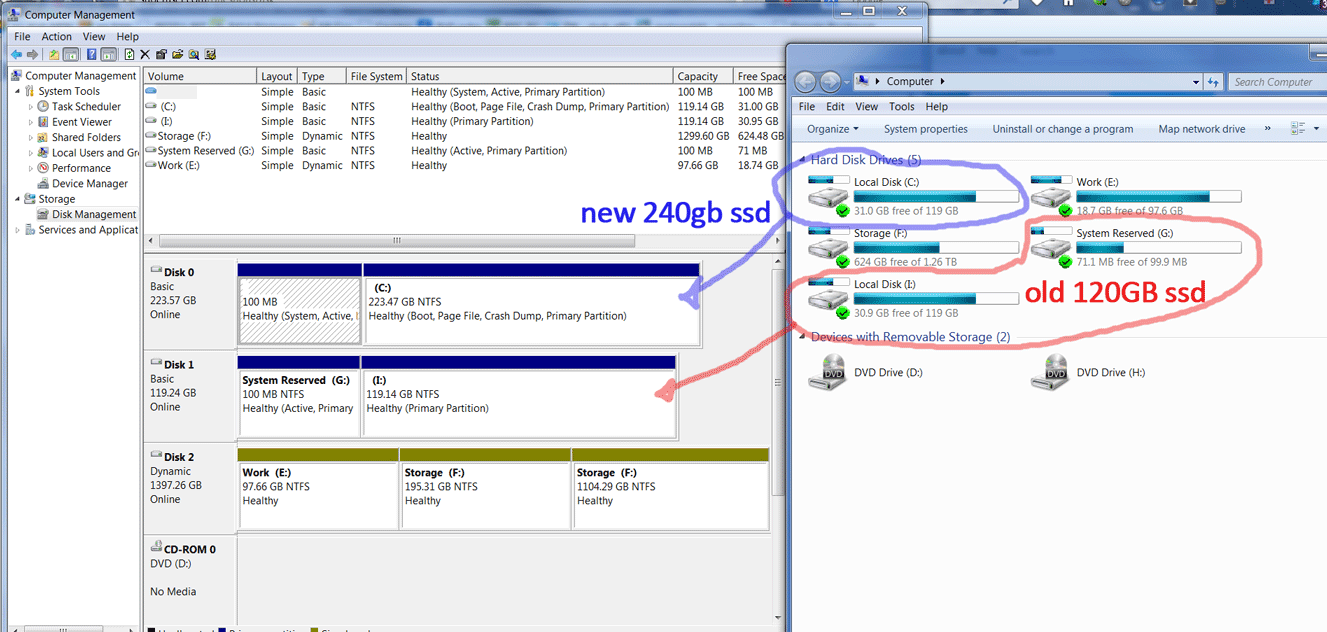Windows показывает меньший размер жесткого диска после клонирования разделов
Я обновил свой жесткий диск Windows, и теперь у меня проблема с пространством.
Я вставил новый твердотельный накопитель на 240 ГБ, использовал CloneZilla для клонирования моего старого накопителя на жестком диске Windows C: 120 ГБ на новый, переключил кабели SATA и включил компьютер.
Все отлично работает с новым SSD, являющимся диском C, но он показывает пространство старого жесткого диска по какой-то причине в Windows Explorer, в то время как в управлении дисками он показывает правильное пространство. Я перезагрузил компьютер, и это было то же самое. Кто-нибудь знает, что происходит?
Вот скриншот проблемы:
6 ответов
Нет необходимости во внешних инструментах. Вы можете исправить эту проблему, используя инструмент diskpart из командной строки. Сначала откройте окно командной строки. Затем введите diskpart, чтобы запустить инструмент.
Внутри инструмента используйте следующие команды для расширения файловой системы рассматриваемого диска.
list volume
select volume #
extend filesystem
Замените # на номер тома, который вы видите после ввода команды громкости списка.
Когда вы клонируете раздел, вы клонируете ВСЕ, даже размер.
Загрузите копию GParted Live CD. Запишите его, загрузитесь с него и РАСШИРИТЕ раздел на своем SSD на 240 ГБ. Это должно занять не более 10 минут, топы. Учитывая, что у вас есть резервная копия ваших данных на исходном диске, я думаю, что у вас есть все ваши базы. Удачи!
В винде Disk Management щелкните правой кнопкой мыши том, который вы хотите расширить. Выбрать Shrink Volume... и уменьшить, например, на 1 МБ. После сжатия Disk Management теперь видит недостающий объем данных 120GB. Щелкните правой кнопкой мыши и выберите Extend Volume...,
Решение предоставлено @akimsko в качестве комментария. Подняв это до правильного ответа.
Просто дополнение к тому, что было сказано об использовании управления дисками Windows. Самый простой и быстрый способ - уменьшить диск, но уменьшить его можно только на 10 МБ. Если вы делаете большую сумму, это может занять вечно. Таким образом, уменьшите 10 МБ, он должен сделать это мгновенно, а затем появится оставшаяся часть диска, и вы можете сделать расширение.
Для этого необходимо просто после клонирования перейти в командную строку, а затем выполнить команду "sgdisk с параметром -e", например) sudo sgdisk -e / dev / sda, после чего можно создать новый раздел с помощью "sudo cfdisk / dev". / sda ", переместитесь вниз к свободному пространству в конце диска, затем выберите New, возьмите значения по умолчанию, и обычное программное обеспечение раздела dows увидит доступное пространство и удаляемый раздел.
Я столкнулся с этой проблемой и обнаружил, что общие утилиты Windows слишком расплывчаты и не уверены, что утилита миграции Samsung позволит мне клонировать через образы на промежуточном USB-накопителе. Я выбрал Clonezilla, которая работала, принимая настройки по умолчанию, создав каталог на USB диск для изображений.
Там были текстовые предупреждающие сообщения от различных утилит раздела, что клонированный GPT НЕ имеет правильного размера и не нуждается в исправлении, но они быстро прокручивались.
Спасибо Arch Linux за документирование "Как расширить таблицу GPT на весь диск", гораздо более быстрое и элегантное решение после того, как Clonezilla скопирует диск или разделы. [См. https://wiki.archlinux.org/index.php/GPT_fdisk ]
Clonezilla превосходна, но ориентирована на тех, кто имеет опыт работы с Linux, есть Linux Ditros с графическим интерфейсом, который бы справился с этой задачей. Если бы я мог одновременно подключить как старый SATA SSD, так и плату MSATA, установленную в переходнике MSATA->SATA через 2,5-дюймовый адаптер от Sabrent, я бы не нуждался в гибкости Clonezilla. Это избавило меня от установки обоих дисков в настольную машину где я мог клонировать и исправить GPT напрямую. Я получал около 3 ГБ / мин по USB, так что обработка изображений и восстановление были намного быстрее, чем аналогичные восстановления под W10
Спасибо всем за ответы, но я решил эту проблему путем повторного клонирования раздела, но не с помощью Clonezilla, а с помощью программного обеспечения Intel для переноса данных отсюда: https://downloadcenter.intel.com/Detail_Desc.aspx?agr=Y&DwnldID=19324
Это было в 10000000 раз проще, чем клонезилла, так как вы устанавливаете его в Windows, он перезапускается и делает свое дело. Я думаю, для простых задач, таких как простое клонирование, это путь. заняло 20 минут и раздел теперь показывает правильный размер в windows, уууу.
Зайдите в Управление дисками. Щелкните правой кнопкой мыши на "Нераспределенное пространство и отформатируйте как NTFS. Вы получите оставшееся пространство в виде нового раздела.